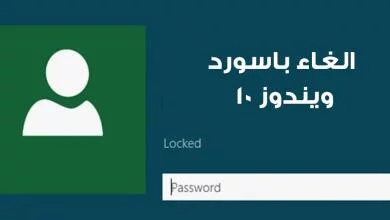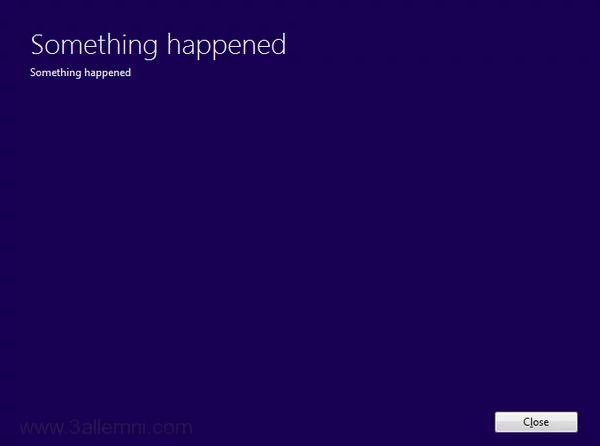حل مشكلة الاتصال بالانترنت على ويندوز 10
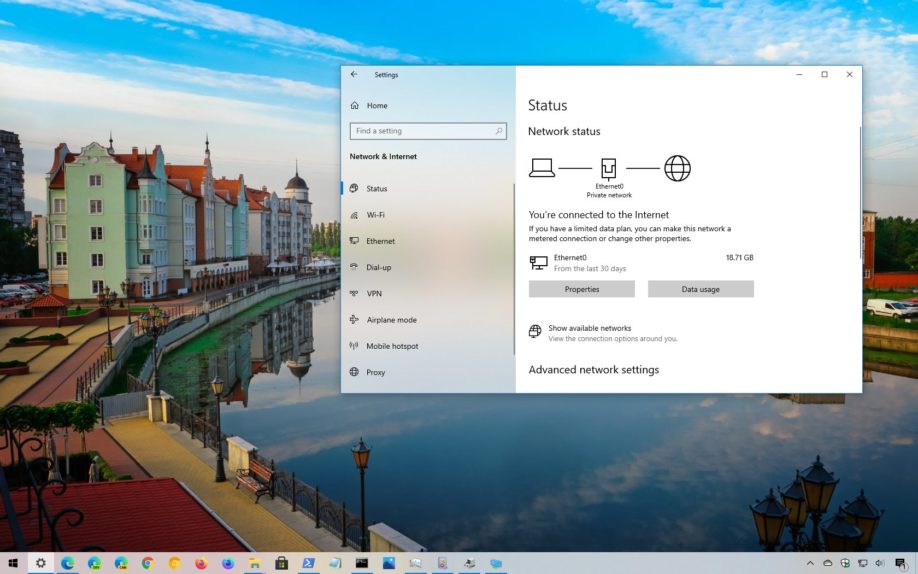
قد يحدث كثيرا ان تواجه مشكلة الاتصال بالانترنت على ويندوز 10 و لا يوجد سبب محدد لتلك المشكله اذ يمكن ان يكون هناك عدة اسباب مثل التوصيلات او عطل من مزود الخدمه الخاص بك و لذا قمنا بتجميع بعض الحلول التي من شأنها مساعدتك على استعادة الاتصال بالانترنت على ويندوز 10 مره اخرى .
حل مشكلة الاتصال بالانترنت على ويندوز 10
فحص الوصلات
قبل الدخول في اي تفاصيل يجب اولا التأكد من ان كافة الوصلات تدعم استقبال انترنت مستقر و ذلك من خلال توصيل السلك الرئيسي من الصندوق الذي يدعم حرارة الهاتف في الراوتر الخاص بك او توصيله في اداة سبليتير ثم توصيل سلكين اخرين احدهما للرواتر و الاخر للهاتف و التأكد من ان السلك الذي يخرج من الراوتر و متصل باللابتوب او الكمبيوتر سليم و ان اللمبات power – DSL – Internet – WLan كلها تعمل .

قد يعجبك ايضا : حل مشكله Runtime error 203 ويندوز 10
اعادة تشغيل الراوتر
الحل الاول لبعض شركات الانترنت و بالرغم من بساطة الامر الا انه يكون ضروري بعض الشىء حيث تؤدي إعادة تشغيل هذه الأجهزة إلى مسح ذاكرة التخزين المؤقت القديمة وبيانات DNS من خلال الضغط على زر الباور/الطاقه الخاص بالراوتر و انتظر لمدة ثلاثون ثانية ثم اعد التشغيل و يفضل ان تقوم بازالة جميع الاسلاك و تركيبها مره اخرى اثناء فصل الراوتر عن العمل مما قد يساعد على حل مشكلة الاتصال بالانترنت .
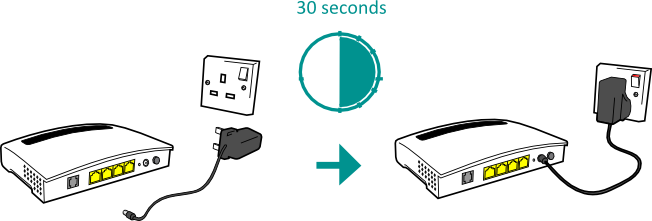
عمل FORGET NETWORK لشبكة الواي فاي
عندما تقوم بعمل FORGET NETWORK لشبكة الواي فاي ثم تضيف نفس الشبكة مرة أخرى ، يتعامل معها ويندوز 10 على أنها شبكة جديدة تمامًا و يزيل ملف تعريف شبكة واي فاي من جهاز الكمبيوتر الخاص بك.
و لعمل FORGET NETWORK لشبكة الواي فاي قم باتباع الاتي :
- اختر رمز شبكة Wi-Fi على الجانب الأيمن من شريط المهام.
- انقر فوق إعدادات الشبكة والإنترنت.
- اختر Wi-Fi ، ثم حدد manage know networks .
- اختر الشبكه التي تريد عمل forget لها ثم اضغط Forget .
- بعد ذلك قم بالاتصال بالشبكه مره اخرى و بالتالي قد يساعد على حل مشكلة الاتصال بالانترنت على ويندوز 10.

استخدام NETWORK TROUBLESHOOTER
يمكنك تجربة مستكشف الاخطاء الذكي TROUBLESHOOTER ، فاذا كانت هناك عطل لا يمكنك ملاحظته فيمكن لمستكشف الاخطاء في ويندوز ان يلاحظه و يقوم بحله .
- قم بالدخول الى الاعدادات في ويندوز 10 من خلال الضغط على زر start كما هو موضح ادناه .
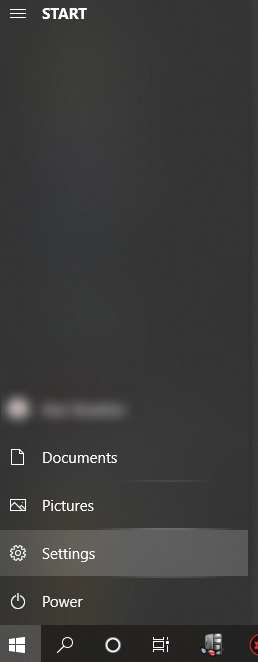
- انتقل الى التحديث و الامان Update & Security و اختر مستكشف الاخطاء Troubleshoot .
- انتقل الى Additional troubleshooters و اضغط على run the troubleshooter .
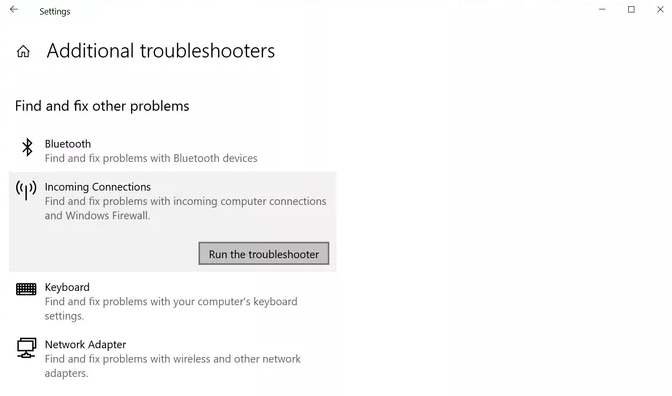
تحديث برنامج تشغيل الشبكة
اذا كان برنامج تشغيل الشبكة على الكمبيوتر الخاص بك قديم و يحتاج الى تحديث فلن يعمل الانترنت الخاص بك حتى مع توصيل كل الوصلات بالشكل السليم .
- اضغط على زر الماوس الايمن على ايقونة الويندوز في شريط الادوات و اختر Device Manager من القائمة التي سوف تظهر لك .
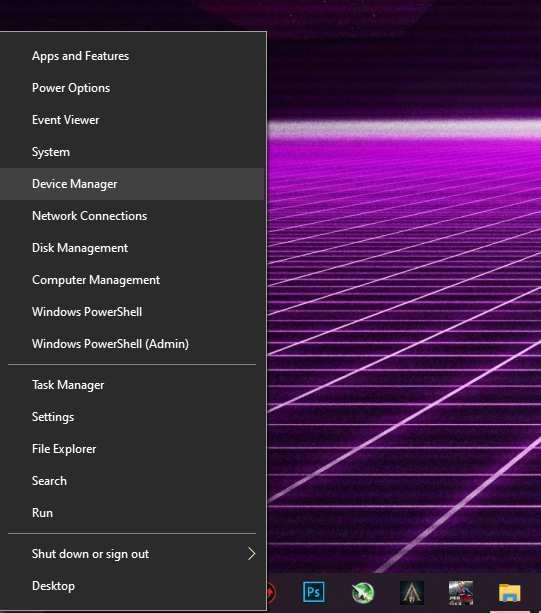
- انتقل الى Network Adapters.
- اضغط بزر الماوس الايمن على Ethernet Network connection لاختيار الخصائص Properties .
- من خلال General يمكنك العثور على اسم برنامج التشغيل والشركة التي قدمته و قم بتنزيله مثل انتل ، باستخدام كمبيوتر آخر أو يمكنك القيام بذلك باستخدام هاتفك مع بيانات الهاتف المحمول .
- بمجرد نقل برنامج التشغيل هذا إلى جهاز الكمبيوتر الخاص بك كرر اول ثلاث خطوات سابقة و بدلاً من النقر فوق خصائص Properties ، انقر فوق تحديث Update .
- انتقل الى مكان البرنامج على الكمبيوتر و اختره و قم بتحديثه حتى تتمكن من حل مشكلة الاتصال بالانترنت على ويندوز 10 .
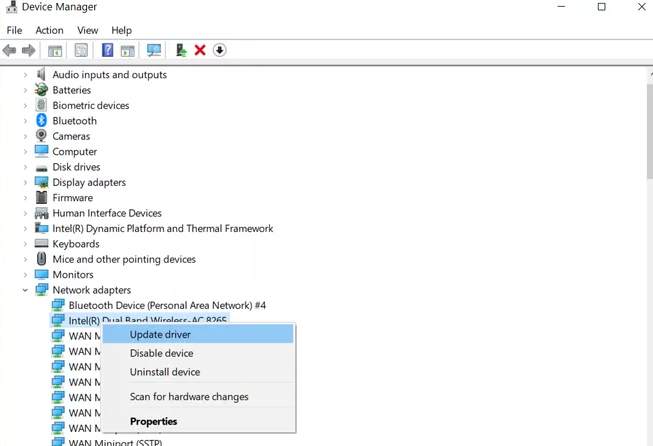
من ضمن الحلول التي يمكن ان تساعدك ايضا على حل مشكلة الاتصال بالانترنت على ويندوز 10 هو ان تقوم بتفعيل Firewall على الويندوز و يمكنك تجربة ايقاف برنامج الـ antivirus .
اذا لم تفلح اي من تلك الحلو يمكنك التواصل مع مزود الانترنت الخاص بك سواء كان We او اورنج او فودافون .